В много форуми има ограничение за поставяне на снимки в съобщението. За да заобиколят тази забрана, потребителите комбинират множество изображения в едно. Тази техника на комбиниране на няколко изображения в едно се използва за създаване на колажи.

Необходимо е
компютър, Adobe Photoshop
Инструкции
Етап 1
Отворете Adobe Photoshop и изберете New от менюто File. В падащия прозорец задайте ширината и височината на новия документ в пиксели или сантиметри. По-добре е да зададете размерите по-големи, за да можете да опитате няколко опции за комбиниране на снимки.
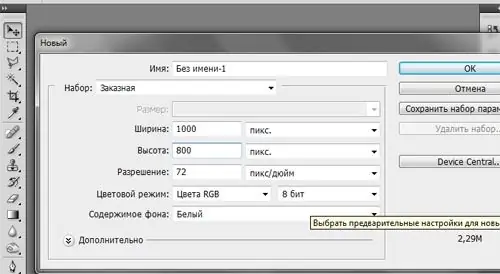
Стъпка 2
След създаването на новия документ се върнете в менюто File и изберете командата Open. Намерете папка със снимки, задръжте клавиша Ctrl и кликнете върху тези изображения, които искате да комбинирате в едно. Щракнете върху "Отваряне" в диалоговия прозорец.
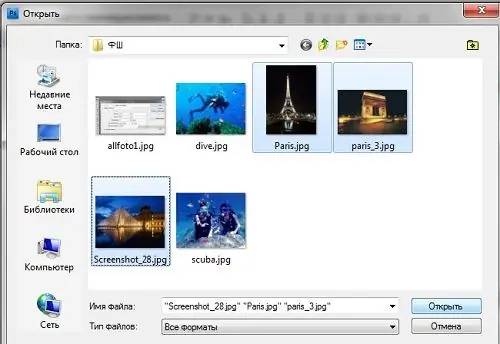
Стъпка 3
В работната зона на програмата Adobe Photoshop ще се отворят всички изображения, избрани за създаване на колаж. Като щракнете върху името на файла в горния панел, можете да отворите всяка снимка на свой ред.
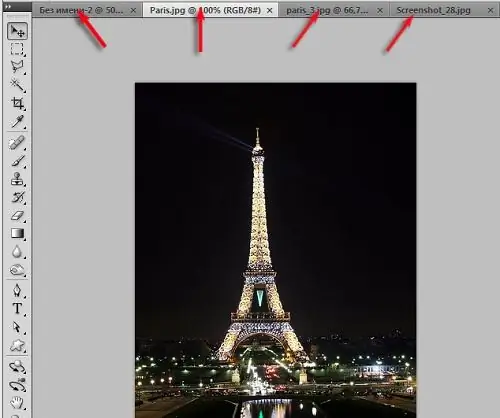
Стъпка 4
Изберете Move Tool от лентата с инструменти вляво. Иконата на този инструмент е в самия връх на лентата с инструменти и прилича на стрелка. Отворете файла, където ще групирате изображенията в едно. Използвайте инструмента за преместване, за да плъзнете всички изображения в новия файл. Просто задръжте левия бутон на мишката и плъзнете изображението в бялото поле на новия документ.
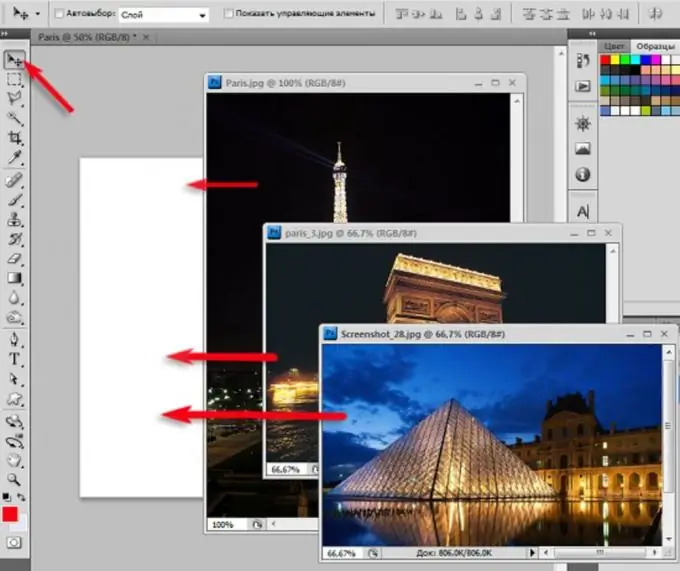
Стъпка 5
Имайте предвид, че имате слоесто изображение. Белият фон и множество изображения са на отделни слоеве.
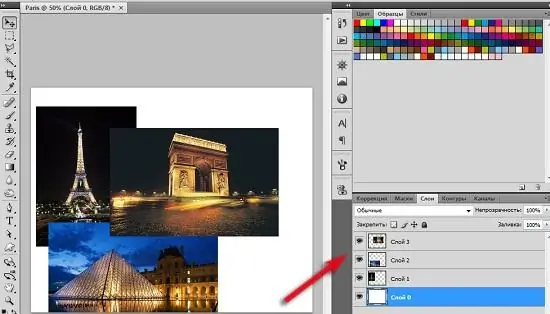
Стъпка 6
Използвайки същия инструмент за преместване, изберете реда на поставяне на снимките. Опитайте различни варианти и изберете този, който ви подхожда най-добре.
Стъпка 7
Подравнете размера на снимките. За целта се обадете на командата Transform и, задържайки клавиша Shift, намалете или увеличете изображението. Задържането на клавиша Shift ще ви позволи да преоразмерите пропорционално.
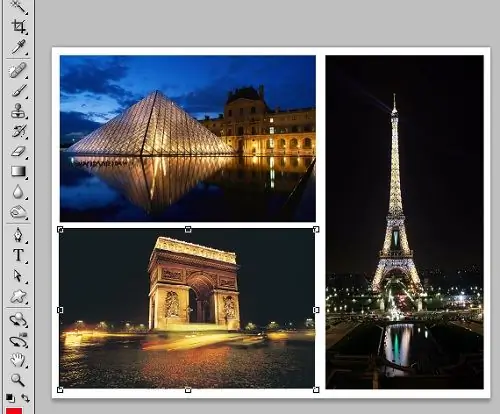
Стъпка 8
Сега изравнете всички слоеве в едно. За да направите това, в палитрата от слоеве изберете командата Flatten Image в падащия прозорец (извършете изравняване) или натиснете Shft + Ctrl + E.
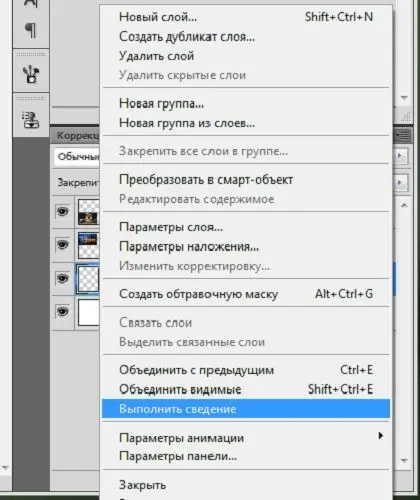
Стъпка 9
От менюто Изображение изберете Размер на изображението и задайте желаната ширина и височина за новото изображение. Запазете работата си във формата, който искате.






